Cómo añadir administradores a Facebook paso a paso
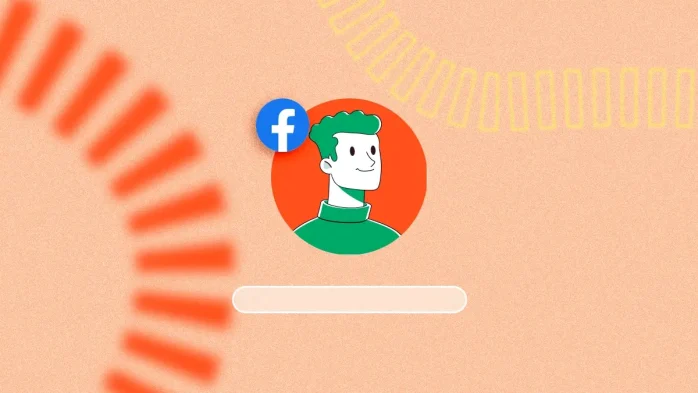
Con el crecimiento de los negocios en redes sociales y sobre todo en Facebook tienes una opción interesante: añadir administradores a la página de Facebook para que te ayuden a gestionarla.
Ya no vale con publicar un post, hay que estar atento a las notificaciones, responder mensajes… un poco de todo. Por eso, un administrador es la persona indicada para que te ayude a gestionar tus páginas de Facebook.
¿Cómo puedes añadirlo? Tendremos que dividir el post en dos opciones: de la forma nueva con el diseño actual de Facebook o la anterior opción.
Cómo añadir administradores página Facebook
Lo primero que tienes que saber es que necesitas ser el propietario de la página para elegir administradores. Es decir, aunque tú añadas un colaborador o editor, no podrás otorgar permisos.
Además, tienes que elegir estos nuevos permisos desde la página, no desde la cuenta personal.
Si ya lo eres, ahora sí, vamos a ver cómo añadir administradores a tu página de Facebook.
Dar a acceso a alguien a Facebook
Igual que tú eres administrador de tu página puedes darle ese acceso a otro usuario, tanto absoluto como parcial.
Con ese rango tienen la opción de administrar la página. Y si tienen control absoluto esta persona podrá añadir a gente, eliminar a alguien de la página o eliminar la página:
⚠️ Vamos, que aquí es importante que tengas cuidado con quien eliges como administrador de tu página
¿Cómo añadir como administrador de tu página de Facebook?
- Ve a Facebook y clica en la foto de perfil, en la parte superior derecha.
- Toca en ‘Ver todos los perfiles’ y elige qué página quieres cambiar clicando en la foto de perfil de tu página.
- Entra a tu página y clica en Administrar > Acceso a la página.
- En la sección de ‘Personas con acceso a Facebook’, ‘Añadir a otra persona’.
- Pulsa sobre siguiente y escribe el nombre o el correo electrónico del usuario.
- Haz clic en Conceder acceso para un control parcial.
- Haz clic en la pestaña de control absoluto y luego en Conceder acceso.
- Completa tu contraseña y Confirma.
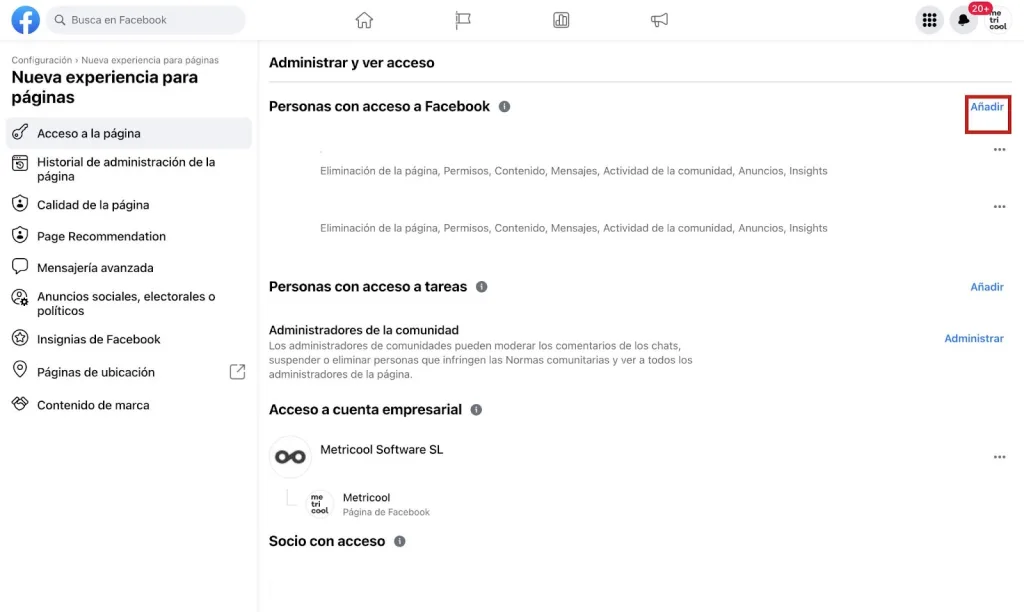
Dar acceso a tareas en Facebook
Si otorgas acceso a las tareas a usuarios estos pueden administrar tu página de Facebook pero desde herramientas externas, no directamente desde la página.
Estas herramientas son las de la propia red social: Facebook Business Suite, Creator Studio, Administrador de anuncios o Business Manager.
Esto puede ser útil si no quieres darle un control parcial o absoluto, algo así como un rol de Editor:
- En tu página de perfil haz clic y ve a ‘Ver todos los perfiles’.
- Elige la página que quieres cambiar clicando en la foto de perfil de la fan page.
- Entra en tu página pulsa sobre Administrar y luego en Acceso a la página.
- Ve a Personas con acceso a tareas y haz clic en Añadir a otra persona.
- Después busca al usuario a través de su nombre o dirección de correo electrónico.
- Marca la pestaña para elegir qué tareas administrar y pulsa en Conceder acceso.
- Confirma escribiendo tu contraseña.
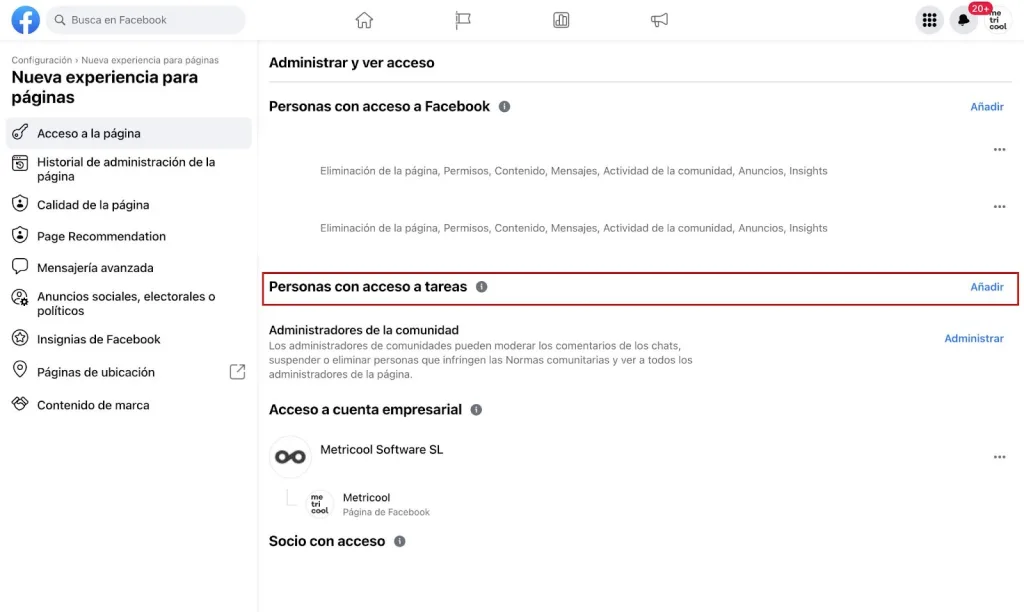
Modifica accesos en Facebook
Como todo en redes sociales puedes hacer los cambios que quieras en los rangos de administradores.
Puedes tanto editar como eliminar el acceso a algún usuario. Eso sí, como en la concesión de accesos, tienes que ir a Perfil > Ver todos los perfiles > Foto de perfil de tu página de Facebook.
✅ Para editar el acceso:
- Dentro de tu página ve a Administrar y Acceso a la página.
- En cada persona tienes tres puntos en horizontal, pulsa en él y Editar acceso.
- Marca o desmarca cada unde las pestañas.
- Confirma con tu contraseña.
❌ Para eliminar el acceso:
- En tu página: Administrar > Acceso a la página.
- Al lado de cada usuario clica sobre los tres puntos.
- Pulsa en Eliminar de la página.
No te preocupes si en cualquier momento quieres quitar el acceso como administradores de tu página de Facebook, la red social te lo pone fácil para ello.
Añadir administradores página Facebook
Si cuentas con una página de Facebook con el “modelo” anterior también puedes incluir admins para que te ayuden a gestionar tu página.
En este caso no hay límite en torno al número de usuarios que tienen un rol determinante en la página.
Cómo asignar un rol de administrador
Ahora toca ponerse manos a la obra. Ve a tu página donde quieres añadir administradores:
- En la columna de la izquierda haz clic en Configuración.
- Toca después en ‘Roles de Página’.
- En la sección de ‘Asignar un nuevo rol de página’ busca al usuario por nombre o correo electrónico.
- En ‘Editor’ elige el rol que quieres, de administrador en este caso.
- Toca en ‘Añadir’ y confirma con tu contraseña.
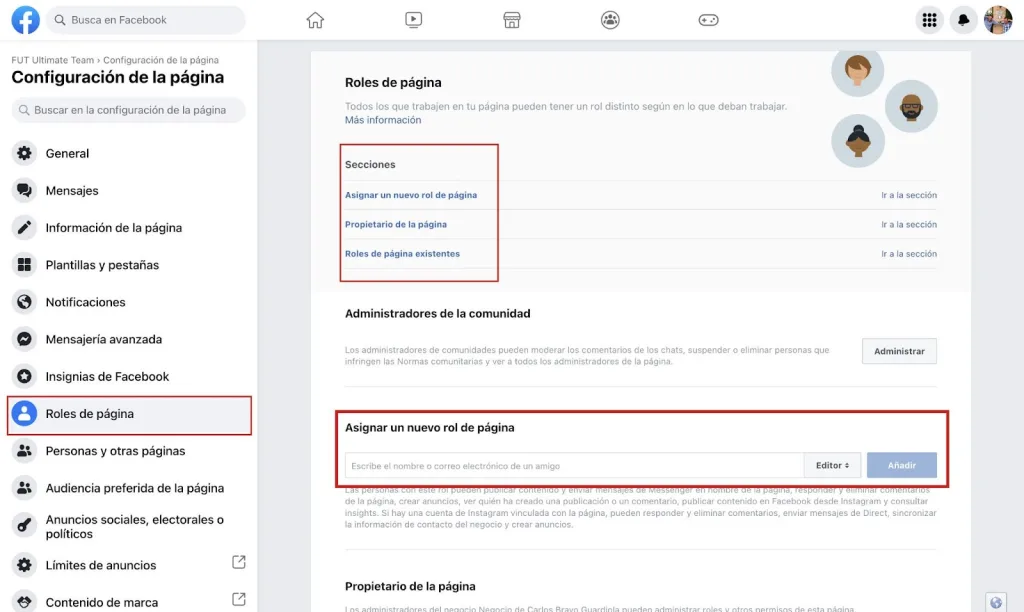
Esta opción tiene una curiosa característica. Y es que si no lo tienes en tu lista de amigos, tendrá una invitación que, por supuesto, debe aceptar para gestionar tu página.
Cambia accesos en Facebook
Como en la anterior opción de las nuevas páginas de Facebook tienes la opción de eliminar roles o cambiarlos.
❌ Para eliminar un rol de administrador:
- Ve a tu página y haz clic en Configuración en la parte izquierda.
- Roles de página en la misma columna.
- Toca en Editar en el usuario que quieras eliminar.
- Pulsa sobre eliminar y confirma con tu contraseña.
Para cambiar el rol, sigue los mismos pasos pero en lugar de eliminar simplemente cambia el rol. Probablemente también tendrás que confirmar con tu contraseña.
Ya sabes cómo añadir administradores a tu página de Facebook, toca darle caña a tu business page.
Si aún no la tienes te dejo un link para crear tu página de empresa en Facebook.

